电脑版有道云笔记使用截图工具的方法
2022-08-30 16:40:18作者:极光下载站
很多小伙伴在使用电脑版有道云笔记的时候应该都会出现截图的需求,有的小伙伴是需要截取自己笔记中的片段,有的小伙伴是用有道云笔记的截图功能截取其他软件的页面内容,然后直接点击完成截图放在自己的笔记中。无论是哪中需求,在有道云笔记中都可以实现,因为我们可以有截图或是截图并隐藏笔记窗口两种情况任我们选择,截图工具也很好找,我们点击插入工具就能看到截图选项。有的小伙伴可能不清楚具体的操作方法,接下来小编就来和大家分享一下电脑版有道云笔记使用截图工具的方法。
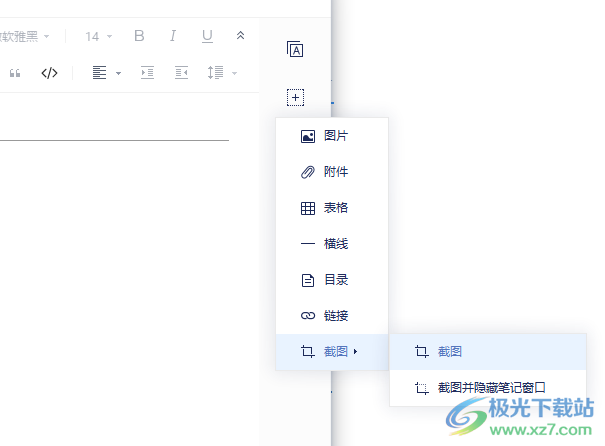
方法步骤
1、第一步,我们先打开有道云笔记,进入云笔记页面然后打开一个需要进行设置的笔记
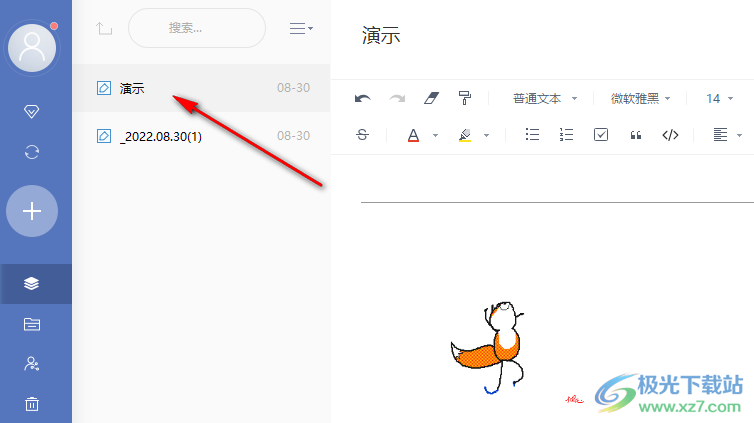
2、第二步,在笔记页面中,我们在页面右侧的工具栏中找到第二个工具,也就是插入工具,点击打开
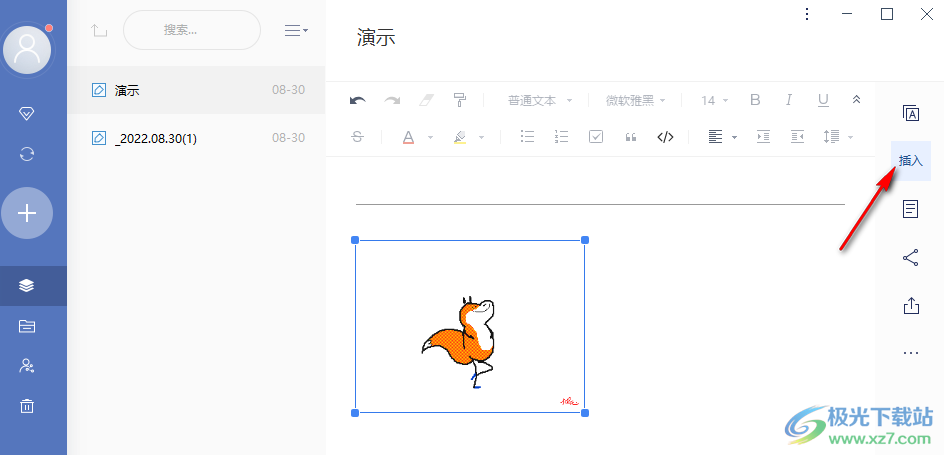
3、第三步,打开插入工具之后,我们在下拉列表中选择“截图”选项,并在子选项中点击“截图”
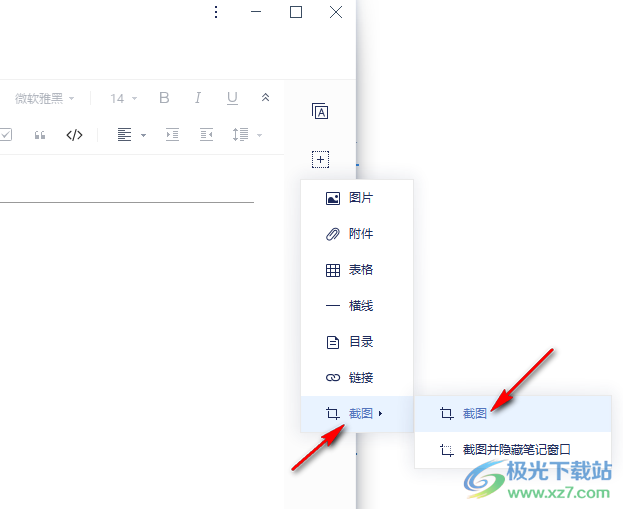
4、第四步,点击截图之后我们在页面中截取一个画面,然后在选项中,我们可选择退出截图、将截图另存为、复制截图或是最后有一个完成截图,点击完成截图则截图内容直接插入笔记中

5、第五步,我们也可以在点击截图工具之后选择“截图并隐藏笔记窗口”,这样我们的截图就不会有笔记的内容,可以截取其它应用的内容了
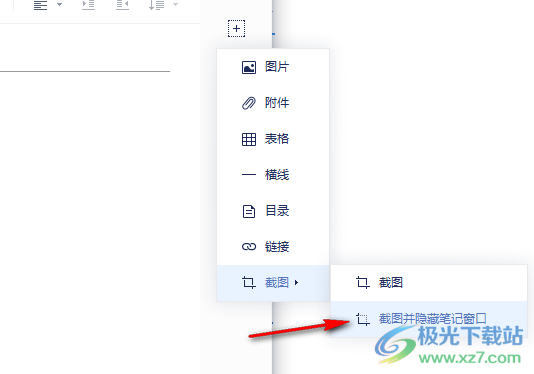
以上就是小编整理总结出的关于电脑版有道云笔记使用截图工具的方法,打开有道云笔记然后选择一篇需要设置的笔记,接着在工具栏中点击插入工具再选择截图选项,最接着选择截图方式再对截图进行设置即可,感兴趣的小伙伴快去试试吧。
